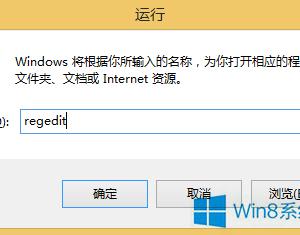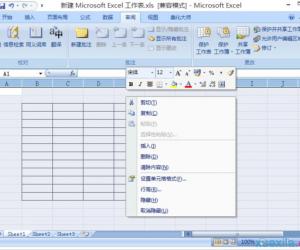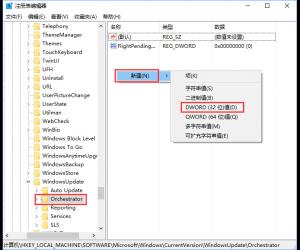win7电脑应用打开过多就死机怎么样解决 win7电脑应用打开过多就死机解决方法
发布时间:2017-04-11 14:59:46作者:知识屋
win7电脑应用打开过多就死机怎么样解决 win7电脑应用打开过多就死机解决方法 首先把鼠标移动到桌面下方的【任务栏】如图中红色方框所示。

然后点击鼠标右键,会弹出菜单,找到【启动任务管理器】如图中红色方框所示。
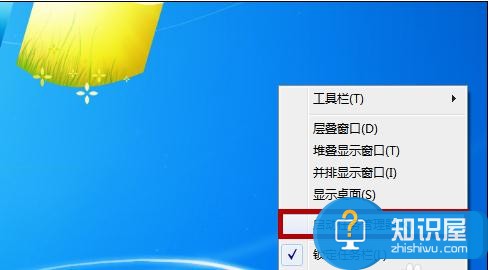
然后看到了windows任务管理器,如图
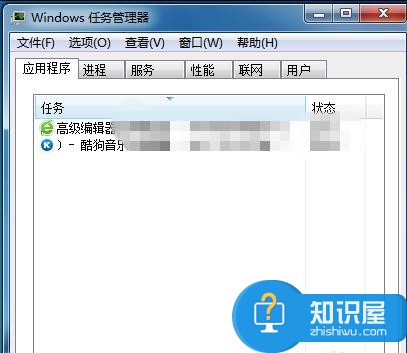
接下来用鼠标左键点击程序,如图中红色方框所示。
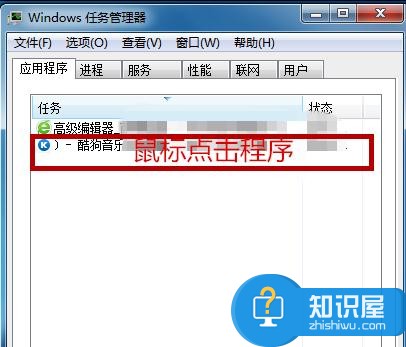
选择程序后点击【结束任务】如图中红色方框所示。

最后把管理器关掉,如图中红色方框所示。
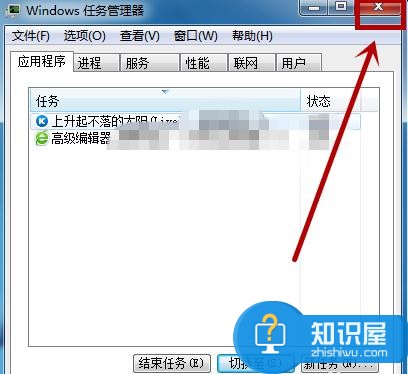
(免责声明:文章内容如涉及作品内容、版权和其它问题,请及时与我们联系,我们将在第一时间删除内容,文章内容仅供参考)
知识阅读
软件推荐
更多 >-
1
 一寸照片的尺寸是多少像素?一寸照片规格排版教程
一寸照片的尺寸是多少像素?一寸照片规格排版教程2016-05-30
-
2
新浪秒拍视频怎么下载?秒拍视频下载的方法教程
-
3
监控怎么安装?网络监控摄像头安装图文教程
-
4
电脑待机时间怎么设置 电脑没多久就进入待机状态
-
5
农行网银K宝密码忘了怎么办?农行网银K宝密码忘了的解决方法
-
6
手机淘宝怎么修改评价 手机淘宝修改评价方法
-
7
支付宝钱包、微信和手机QQ红包怎么用?为手机充话费、淘宝购物、买电影票
-
8
不认识的字怎么查,教你怎样查不认识的字
-
9
如何用QQ音乐下载歌到内存卡里面
-
10
2015年度哪款浏览器好用? 2015年上半年浏览器评测排行榜!